Introduction
Ce document décrit ShowTech, un outil CLI qui collecte les informations/journaux de dépannage pour Cisco Prime Collaboration Provisioning Manager requis par le centre d'assistance technique Cisco (TAC) dans un fichier d'archive compressé unique. Cet outil est disponible dans Provisioning Manager versions 2.0 et ultérieures.
Conditions préalables
Conditions requises
Cisco vous recommande de prendre connaissance des rubriques suivantes :
- Cisco Unified Provisioning Manager
- Provisionnement Cisco Prime Collaboration
Components Used
Les informations contenues dans ce document sont basées sur les versions de matériel et de logiciel suivantes :
- Cisco Prime Collaboration Provisioning Version 10.5
- WinSCP version 5.5
Note: Ce document s'applique également à Cisco Unified Provisioning Manager version 9.x.
The information in this document was created from the devices in a specific lab environment. All of the devices used in this document started with a cleared (default) configuration. If your network is live, make sure that you understand the potential impact of any command.
Configuration
- Activer la journalisation DÉTAIL :
- Connectez-vous à Cisco Prime Collaboration Provisioning with Secure Shell (SSH) avec les informations d'identification racine.
- Entrez cette commande afin d'accéder au répertoire de script :
[root@PCP9 ~]# cd /opt/cupm/sep/ipt/bin
- Remplacez le niveau de journal par DÉTAIL :
[root@PCP9 bin]# bash ./changeloglevel.sh -level DETAIL
Note: Le niveau du journal revient à DEFAULT après un redémarrage du serveur.
- Notez l'horodatage actuel sur le serveur :
[root@PCP9 bin]# date

- Recréez le problème.
- Générez un fichier ShowTech.
Utilisation :
bash ./showtech.sh -start
-end
start date from which to collect data (START_DATE format:
YYYY-MM-DD HH:MM)
end date up to which to collect data (END_DATE format:
YYYY-MM-DD HH:MM)
Afin de collecter les fichiers journaux les plus récents, START_DATE doit être la valeur obtenue à l'étape 1d moins 1 heure et END_DATE doit être spécifiée avec une heure dans le futur.
Exemple :
[root@PCP9 bin]# bash ./showtech.sh -start 2014-12-06 11:52:44 -end 2014-12-06
15:00:00
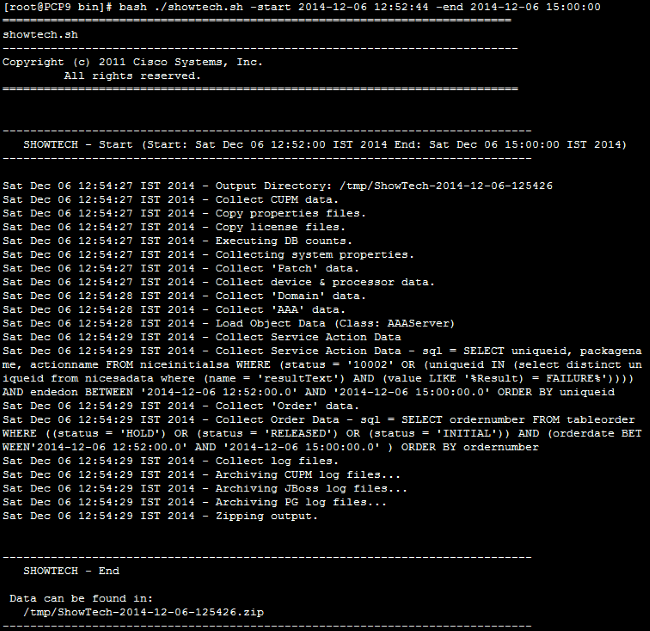
- Collecter les journaux à partir du serveur :
- Connectez-vous à WinSCP avec les informations d'identification et de connexion racine :
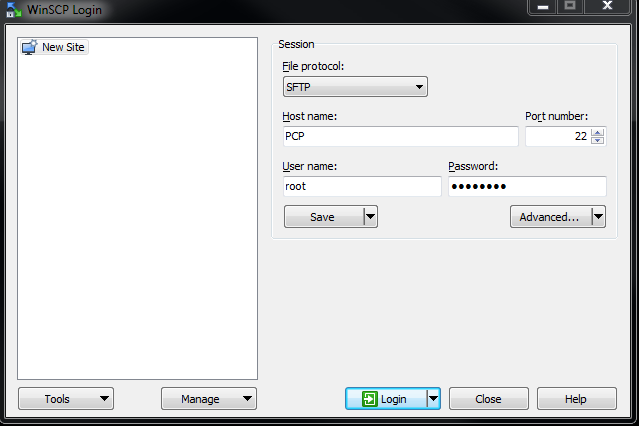
- Remplacez le répertoire par le dossier /tmp sur le serveur :
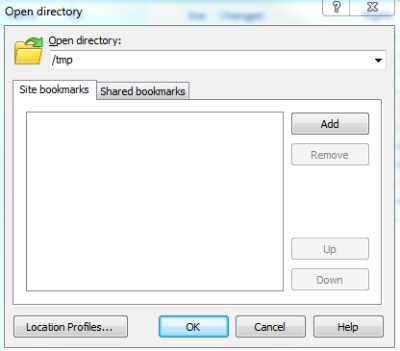
- Copiez le fichier zip ShowTech à partir du serveur vers n'importe quel emplacement sur l'ordinateur :
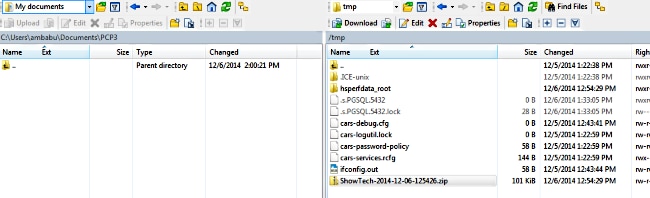
Note: Assurez-vous que les fichiers et le répertoire du serveur ne sont pas modifiés.
- Joignez le fichier ShowTech aux notes de dossier sur l'option Upload du Support Case Manager ou envoyez-le directement par e-mail à un ingénieur du centre d'assistance technique Cisco.
Vérification
Aucune procédure de vérification n'est disponible pour cette configuration.
Dépannage
La collection ShowTech est relativement simple et les risques d'échec sont rares. En cas de problème ou d'erreur, contactez le centre d'assistance technique de Cisco.


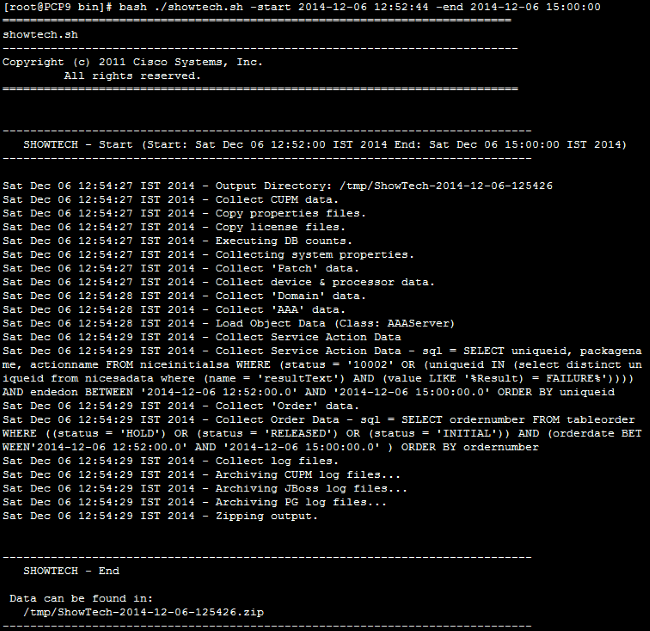
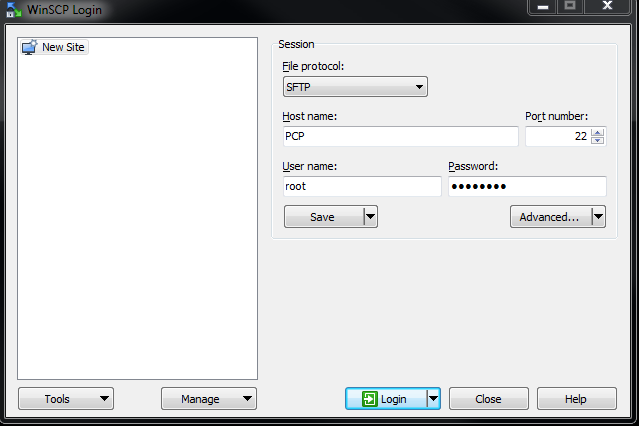
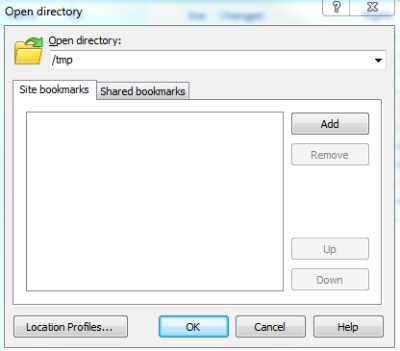
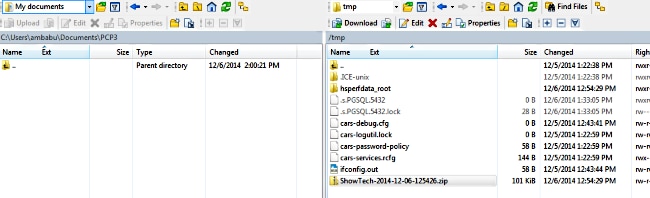
 Commentaires
Commentaires